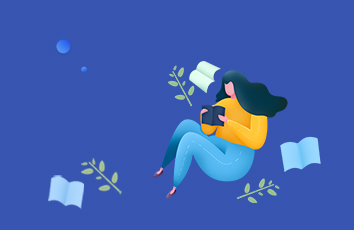怎么用u盘安装Ghost Win7系统呢?u盘安装ghostwin7需要注意哪些问题呢?接下来是小编为大家收集的u盘安装Ghost Win7系统教程图解,欢迎大家阅读:
u盘安装Ghost Win7系统教程图解
一、u盘安装Ghost Win7系统前的准备工作:
①、首先用u当家u盘启动盘制作工具制作u盘启动盘(支持u盘、内存卡、移动硬盘制作),如果您不会制作请看本站顶部的视频教程;
②、制作完u当家启动盘后搜索并下载一个Ghost Win7系统镜像文件,复制到已经制作好的u当家u盘启动盘内的GHO文件夹下;
③、使用快捷键启动U盘(注意:老电脑不支持快捷键启动)那么请参考“bios设置u盘启动”教程来解决;
二、开始用u盘装Ghost Win7系统操作步骤如下:
1、将已经制作好的u当家启动盘插在电脑的usb插口,重启电脑进入u当家主菜单界面(如果不能正常进入到这个界面说明u盘启动这块没有设置正确),选择【02】运行u当家win8pe,按回车键确认选择,如下图所示;
2、进入到u当家win8pe后,双击桌面的“u当家pe装机工具”图标,在弹出的窗口点击下拉菜单按钮,并选择存放在u盘中的ghost win7系统镜像文件,如下图所示;
3、选择好系统镜像文件后,再选中要安装的系统盘(通常为c盘),再点击“确定”按钮,如下图所示;
4、此时会弹出提示窗口中,勾选“完成后重启”这项,再点击“是”按钮,如下图所示;
5、然后会自动恢复系统,如下图所示;
注意:GHOST恢复到100%后,电脑会自动重启并继续自动安装WIN7系统,自动安装过程中我们不要操作键盘和鼠标,直至到进入win7系统桌面整个过程就算安装成功了!
看了“u盘安装Ghost Win7系统教程图解”还想看:
1.U极速一键u盘装Win7系统教程图解
2.U盘安装win7系统步骤及方法
3.u深度一键u盘装win7系统使用教程
4.usb如何装机 usb装机win7教程